Εκτύπωση σφραγίδας/φόντου
Οι επιλογές Σφραγίδα (Stamp) ή Φόντο (Background) ενδέχεται να μην είναι διαθέσιμες όταν χρησιμοποιούνται ορισμένα προγράμματα οδήγησης εκτυπωτή ή περιβάλλοντα λειτουργίας.
Η λειτουργία Σφραγίδα (Stamp) επιτρέπει την εκτύπωση κειμένου ή μιας εικόνας bitmap με τη μορφή σφραγίδας πάνω ή πίσω από τα δεδομένα του εγγράφου. Επιτρέπει επίσης την εκτύπωση ημερομηνίας και ώρας εκτύπωσης και ονόματος χρήστη. Η λειτουργία Φόντο (Background) επιτρέπει την εκτύπωση μιας αχνής απεικόνισης πίσω από τα δεδομένα εγγράφου.
Εκτύπωση σφραγίδας
Υπάρχουν ήδη καταχωρισμένες οι σφραγίδες "ΕΜΠΙΣΤΕΥΤΙΚΟ", "ΣΗΜΑΝΤΙΚΟ" και άλλες σφραγίδες που χρησιμοποιούνται συχνά από εταιρείες.
Ανοίξτε το παράθυρο ρύθμισης του προγράμματος οδήγησης του εκτυπωτή
Κάντε κλικ στο κουμπί Σφραγίδα/Φόντο... (Stamp/Background...) (Σφραγίδα... (Stamp...)) στην καρτέλα Διαμόρφωση σελίδας (Page Setup)
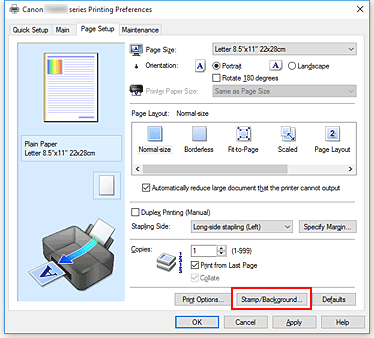
Ανοίγει το παράθυρο διαλόγου Σφραγίδα/Φόντο (Stamp/Background) (Σφραγίδα (Stamp)).
 Σημείωση
Σημείωση- Με το πρόγραμμα οδήγησης εκτυπωτή XPS, το κουμπί Σφραγίδα/Φόντο... (Stamp/Background...) έχει μετατραπεί σε κουμπί Σφραγίδα... (Stamp...) και χρησιμοποιείται μόνο η λειτουργία σφραγίδας.
Επιλέξτε μια σφραγίδα
Επιλέξτε το πλαίσιο επιλογής Σφραγίδα (Stamp) και επιλέξτε τη σφραγίδα που επιθυμείτε να χρησιμοποιήσετε από τη λίστα.
Οι τρέχουσες ρυθμίσεις εμφανίζονται στην προεπισκόπηση ρυθμίσεων που βρίσκεται στην αριστερή πλευρά της καρτέλας Διαμόρφωση σελίδας (Page Setup).Ρύθμιση των λεπτομερειών της σφραγίδας
Εάν είναι απαραίτητο, ορίστε τις παρακάτω ρυθμίσεις και, στη συνέχεια, επιλέξτε OK.
- Kουμπί Ορισμός σφραγίδας... (Define Stamp...)
- Για να αλλάξετε το κείμενο, την εικόνα bitmap ή τη θέση της σφραγίδας κάντε κλικ σε αυτό το κουμπί.
- Επάνω από το κείμενο (Place stamp over text)
-
Για εκτύπωση της σφραγίδας στην μπροστινή όψη του εγγράφου επιλέξτε αυτό το πλαίσιο επιλογής.
 Σημείωση
Σημείωση- Η σφραγίδα αποκτά προτεραιότητα γιατί η σφραγίδα εκτυπώνεται επάνω από τα δεδομένα στα σημεία όπου επικαλύπτει τα δεδομένα του εγγράφου. Όταν δεν είναι επιλεγμένο αυτό το πλαίσιο ελέγχου, η σφραγίδα εκτυπώνεται πίσω από τα δεδομένα του εγγράφου και ίσως να είναι κρυμμένη στις ενότητες που επικαλύπτονται, ανάλογα με το λογισμικό εφαρμογής που χρησιμοποιείται.
- Η επιλογή Επάνω από το κείμενο (Place stamp over text) δεν είναι δυνατόν να χρησιμοποιηθεί όταν χρησιμοποιείται το πρόγραμμα οδήγησης εκτυπωτή XPS.
Όταν χρησιμοποιείται το πρόγραμμα οδήγησης εκτυπωτή XPS, η σφραγίδα συνήθως εκτυπώνεται στο προσκήνιο του εγγράφου.
- Εκτύπωση με ημι-διαφανή σφραγίδα (Print semitransparent stamp)
-
Για να εκτυπώσετε μια ημι-διαφανή σφραγίδα στο έγγραφο, ενεργοποιήστε αυτό το πλαίσιο επιλογής.
Η λειτουργία αυτή είναι διαθέσιμη μόνο όταν χρησιμοποιείται το πρόγραμμα οδήγησης εκτυπωτή XPS. - Σφραγίδα μόνο στην πρώτη σελίδα (Stamp first page only)
- Για εκτύπωση της σφραγίδας μόνο στην πρώτη σελίδα επιλέξτε αυτό το πλαίσιο επιλογής.
Ολοκληρώστε τη ρύθμιση
Κάντε κλικ στο κουμπί OK στην καρτέλα Διαμόρφωση σελίδας (Page Setup).
Όταν εκτελέσετε την εκτύπωση, τα δεδομένα εκτυπώνονται με την καθορισμένη σφραγίδα.
Εκτύπωση φόντου
Έχουν ήδη καταχωρηθεί ως δείγματα δύο αρχεία bitmap.
Ανοίξτε το παράθυρο ρύθμισης του προγράμματος οδήγησης του εκτυπωτή
Κάντε κλικ στο κουμπί Σφραγίδα/Φόντο... (Stamp/Background...) στην καρτέλα Διαμόρφωση σελίδας (Page Setup)
Ανοίγει το παράθυρο διαλόγου Σφραγίδα/Φόντο (Stamp/Background).
Επιλογή του φόντου
Επιλέξτε το πλαίσιο επιλογής Φόντο (Background) και επιλέξτε το φόντο που θα χρησιμοποιηθεί από τη λίστα.
Οι τρέχουσες ρυθμίσεις εμφανίζονται στην προεπισκόπηση ρυθμίσεων που βρίσκεται στην αριστερή πλευρά της καρτέλας Διαμόρφωση σελίδας (Page Setup).Ρύθμιση των λεπτομερειών του φόντου
Εάν είναι απαραίτητο, πραγματοποιήστε τις παρακάτω ρυθμίσεις και, στη συνέχεια, επιλέξτε OK.
- Κουμπί Επιλογή φόντου... (Select Background...)
- Για να χρησιμοποιήσετε άλλο φόντο ή να αλλάξετε την διάταξη ή την πυκνότητα του φόντου, κάντε κλικ σε αυτό το κουμπί.
- Φόντο μόνο στην πρώτη σελίδα (Background first page only)
- Για εκτύπωση του φόντου μόνο στην πρώτη σελίδα επιλέξτε αυτό το πλαίσιο ελέγχου.
Ολοκληρώστε τη ρύθμιση
Κάντε κλικ στο κουμπί OK στην καρτέλα Διαμόρφωση σελίδας (Page Setup).
Όταν εκτελέσετε την εκτύπωση, τα δεδομένα εκτυπώνονται με το καθορισμένο φόντο.
 Σημαντικό
Σημαντικό
- Όταν έχει επιλεγεί το πλαίσιο ελέγχου Χωρίς περίγραμμα (Borderless), το κουμπί Σφραγίδα/Φόντο... (Stamp/Background...) (Σφραγίδα... (Stamp...)) εμφανίζεται με αχνά γράμματα και δεν είναι διαθέσιμο.
 Σημείωση
Σημείωση
- Η σφραγίδα και το φόντο δεν εκτυπώνονται σε κενές σελίδες οι οποίες εισάγονται με τη λειτουργία Εισαγωγή κενής σελίδας (Insert blank page) της εκτύπωσης φυλλαδίου.


